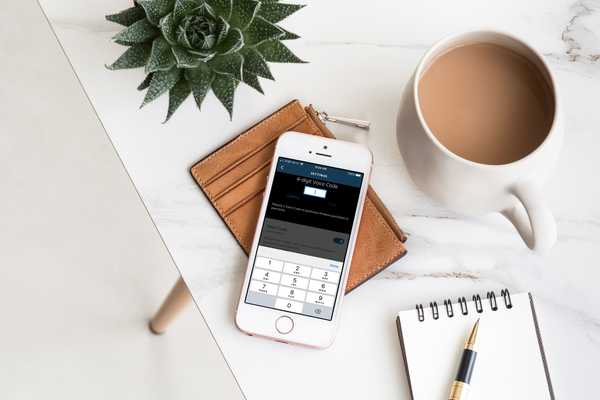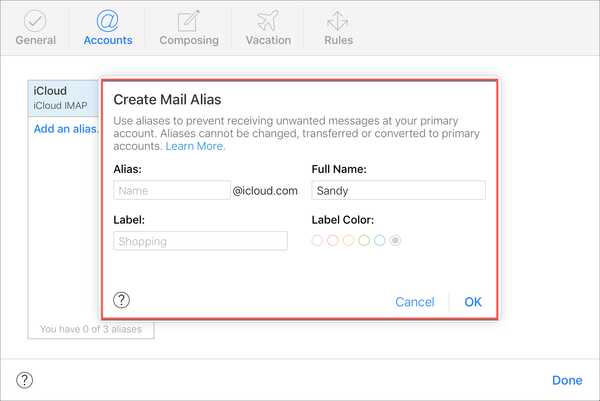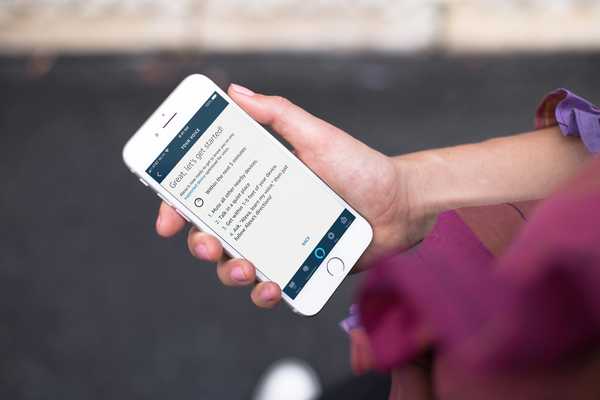Puteți face tot felul de lucruri cu prezentări Apple Keynote. De la crearea de diapozitive de fotografii pentru o adunare de familie până la prezentări pentru întâlniri de afaceri, Keynote oferă flexibilitate și funcții pentru a face totul.
Așadar, odată ce ați creat prezentarea, poate doriți să o afișați pe site-ul dvs. web sau să o împărtășiți pe rețelele de socializare. Având în vedere acest lucru, puteți transforma prezentarea de diapozitive într-un GIF animat. Acest lucru vă permite să planificați prezentarea în mod automat.
Indiferent dacă prezentarea de diapozitive este pe Mac, iPhone sau iPad, vă vom arăta cum să o transformați într-un GIF animat în Keynote.
Creați un GIF animat în Keynote pe Mac
Pe Mac, deschideți prezentarea în keynote apoi urmați acești pași pentru a crea GIF-ul dvs..
1) Clic Fişier > Export către și alege GIF animat.
2) Când apare fereastra pop-up, veți selecta lamelele de utilizat și puteți face ajustări. Ar trebui să fie automat pe GIF animat fila, dar, dacă nu, trebuie doar să faceți clic pe ea.
Selectează Slide-uri din prezentarea dvs. pe care doriți să o utilizați în GIF.
Alege Rezoluţie de la mic până la prea mare.
Alegeți Rata de cadru de la 15, 24 sau 30 de cadre pe secundă.
Pentru Auto-avans, deplasați glisorul pentru timpul petrecut pe diapozitiv.
3) Clic Următor →.

4) Căutați o locație pentru a salva GIF-ul și faceți clic pe Export.
Și asta este tot ce trebuie să creezi un GIF animat al prezentării tale în Keynote pe Mac!
Creați un GIF animat în Keynote pe iOS
Deschideți prezentarea în keynote pe iPhone sau iPad și apoi faceți următoarele pentru a crea GIF-ul dvs..
1) Apasă pe Mai mult buton (pictogramă cu trei puncte).
2) Selectați Export și alege GIF animat.
3) Ca și pe Mac, vei selecta setarea Interval de diapozitive, Rata de cadru, Rezoluții și avansare automată.
4) Atingeți Export.

5) Atingeți Acțiune apoi trimiteți, partajați sau salvați GIF-ul animat.
După cum vedeți, crearea unui GIF animat pe iPhone și iPad este la fel de ușor ca și pe Mac.
Împachetându-l
După ce ai văzut cât de simplu este să creezi un GIF animat în Keynote, o vei face? Ce tip de prezentare utilizați, pentru afaceri sau plăcere și unde intenționați să o împărtășiți?
Vă rugăm să ne cunoaștem gândurile de mai jos și dacă aveți sfaturi pentru Keynote pentru cititorii noștri, nu ezitați să le împărtășiți aici sau pe Twitter!